Kuidas taastada TP-Link ruuter pärast ebaõnnestunud püsivara?

- 4898
- 1120
- Bernard Roberts
Kuidas taastada TP-Link ruuter pärast ebaõnnestunud püsivara?
Tere! Selles artiklis uurime üksikasjalikult TP-Link ruuteri taastamist pärast ebaõnnestunud püsivara. Sageli juhtub, et ruuteri püsivara ajal ilmneb mingi ebaõnnestumine ja ruuter lihtsalt lõpetab töötamise: Wi-Fi ei tööta, energianäitajad ei põle nagu tavaliselt, pole võimalik minna edasi ruuter jne. D. Sellistel juhtudel ei aita isegi taaskäivitamine ja seadete lähtestamine tehasesse. Kui õmmeldaite oma TP-Link ruuteri ebaõnnestunult ja see näeb välja nagu telliskivi, võite proovida seda taastada.
Sel viisil saate taastada järgmised TP-Link mudelid:
TL-MR3220V2, TL-WR842ND, Archer C7 AC1750 V2, TL-WR740NV4, TL-WR941NDV5, TL-WDR4300ND, TL-WR940NDV2, TL-WR841NDV8, TL-WDR300nd, TL-WR7D- 40N V2
Kui teie ruuterit ei ole nimekirjas, siis tõenäoliselt saab seda taastada ainult jootmisraua ja spetsiaalse kaabli abil. Sel juhul on parem pöörduda teeninduskeskusega.
Kõiki mudeleid, mille ma loendis loetlesin, saab programmiliselt taastada kui praegu. Tõsi, võite naasta need seadmed, mis viimati õmmeldas spetsiaalne püsivara, toetades taastumist. Kuid te ei pea sellesse süvenema, seda on lihtsam proovida.
Patsient:
Arvasin, et juhiseid on vale ette valmistada ilma kõike ise kontrollimata. Seetõttu võtsin oma TP-Link TL-MR3220V2 ruuteri (ma ei kasuta seda praegu), mis põhimõtteliselt töötab täielikult, ainult mingil põhjusel keeldub nägemast ühtegi 3G modemit. Noh, eksperimendi puhtuse jaoks otsustasin muuta selle telliseks. Kas see pole eriti lihtne (vajadusel :)). Alguses üritasin täita püsivara teise riistvara versiooni jaoks, ta ei läinud, andis vea. Seejärel otsustasin Wi -fi -ga vilguda - õmmeldud. Noh, mul polnud muud valikut kui püsivara värskendamise protsessis välja lülitada :)! Lõppude lõpuks ei pruugi see taastada.
Selgus, et mul on mittetöötav TP-Link TL-MR3220V2, millel on ainult kaks indikaatorit (võimsus ja käigud).

Ta ei vastanud seadete lähtestamisele ja muidugi polnud seadete juurde võimalik minna.
Võite proovida enne ruuteri taastamist:
- Vaadake artiklit võimalike põhjustega, miks te ei saa minna TP-Link ruuteri sätetesse. Võib -olla on teil mõni muu probleem ja töötaja on töötaja.
- Enne TP-lingi taastamist proovige seadeid tühjendada.
TP-Link ruuteri taastamise protsess
1. Esiteks peame alla laadima spetsiaalse programmi Tftpd. Saate alla laadida Internetist. Salvestage arhiiv koos arvutis oleva programmiga. Looge mis tahes nimega kaust. Lõin selle töölauale, nimega "325". Joonistage programm ise sellesse kausta, faili TFTPD32.Exe.
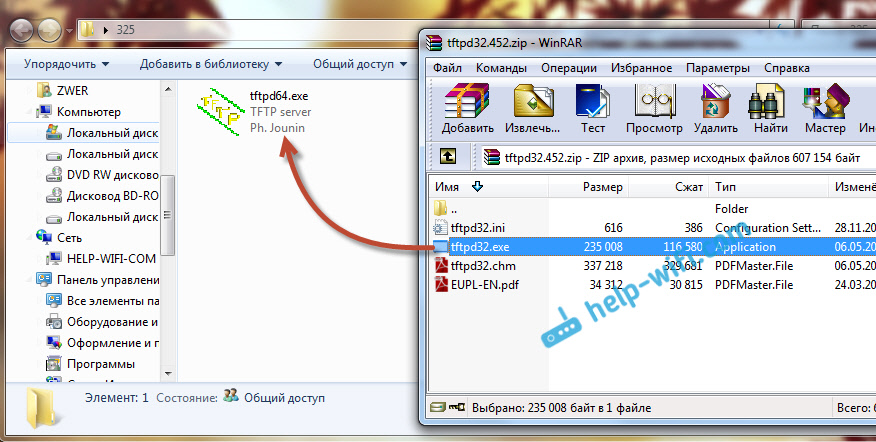
2. Järgmisena peame alla laadima spetsiaalse püsivara. Selle püsivara saate alla laadida ametlikult saidilt TP-Link. Leidke oma mudeli püsivara ja riistvara versioon on oluline! Ja veel üks oluline punkt, Püsivara nimel ei tohiks olla sõna alglaadimine. Kui te ei tea, kust ja kuidas püsivara otsida, siis vaadake seda artiklit.
Saidi püsivara nimel ei näe te sõna boot. Püsivara sobib või mitte, näete ainult selle arvutisse allalaadimist ja arhiivi avamist. Vaadake faili nime ise .Prügikast, mis asub arhiivis. Oma TL-MR3220V2 jaoks laadisin alla esimese püsivara (saidil) ja see tuli üles.

Eemaldage arhiivist püsivara fail ja Nimetage see ümber. Nimi peaks olema selline: "MR3220V2_TP_RECOVERY.Bin " - See on TL-MR3220V2 mudeli jaoks. Näiteks TL-WR841nd V8 jaoks on nimi selline: "WR841ndv8_TP_RECOVERY.Bin ". Kõik sõltub sellest, milline mudel teil on.
Seejärel asetage püsivara fail kausta koos TFTPD32 programmiga.Exe. Sa peaksid midagi sellist tegema:
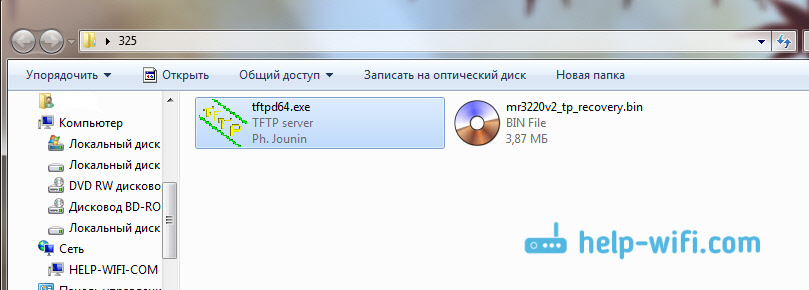
3. Peate muutma kohaliku võrgu ühenduse IP -aadressi. Klõpsake ikooniühenduse Interneti -ühenduse parema hiirenupuga ja valige Võrkude juhtimiskeskus ja täielik juurdepääs. Uues aknas vasakul klõpsake nuppu Muutke adapteri sätteid.
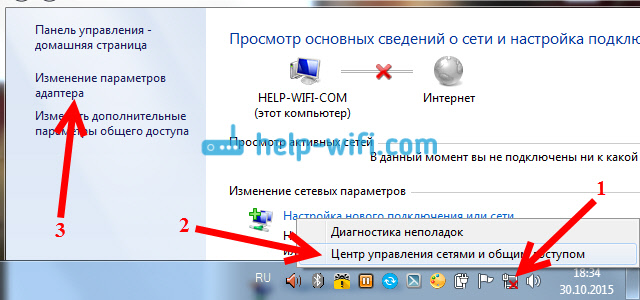
Vajutage adapterile paremat hiirenuppu "LAN -ühendus" Ja vali Omadused. Järgmisena tõstke ese esile "Interneti -protokolli versioonid TCP/IPv4" Ja vajutage nuppu Omadused. Paigaldage lüliti lähedale "Kasutage järgmist IP -aadressi".
Nüüd tähelepanu! TL-WR1042 ja TL-WR842 V1 ruuterite mudelite jaoks kirjutage välja väljale IP-aadress 192.168.1.66. Kõigi teiste mudelite jaoks kirjutage üles - 192.168.0.66. (Kui mõlemad aadressid ei sobi, proovige veel ühte 192.168.0.86.) Alamvõrgu mask tuleks automaatselt registreerida - 255.255.255.0. Jäta. vajuta nuppu Okei.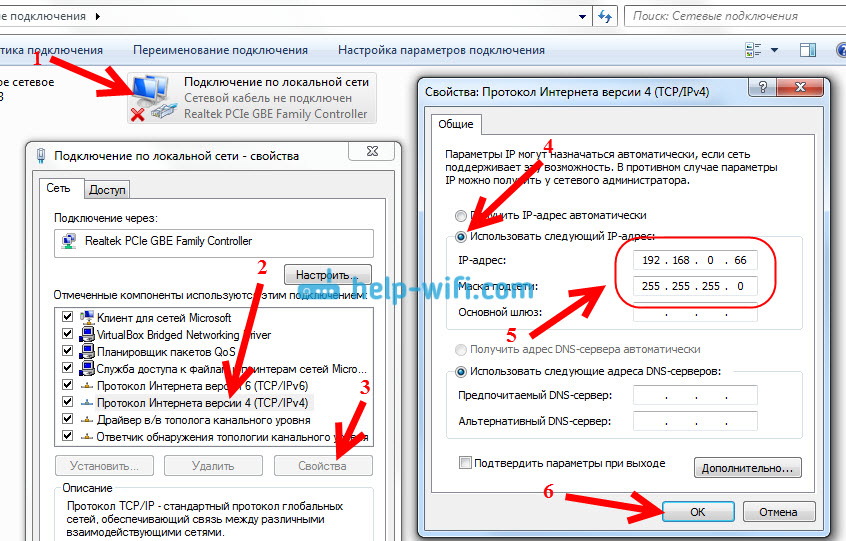
Ettevalmistus on lõpule viidud, alustame.
Ühendage viirusetõrje, tulemüüri ja muud programmid, mis võivad ühenduse blokeerida.
Mul on dr.Veeb taotletud luba programmi jaoks.
4. Ühendage ruuter arvutiga võrgukaabli kaudu. Ruuteril saab kaabli ühendada ühe 4 -LAN -pistikuga.

5. Avage kaust, millesse paneme püsivara ja programmi. Käivitage programm TFTPD32.exe administraatori nimel. Klõpsake seda parema hiirenupuga ja valige Alustage administraatori nimel.
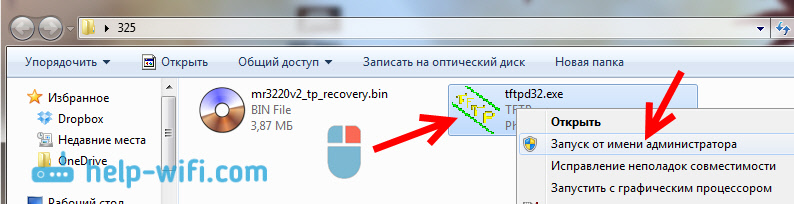
6. TFTPD programmis vastupidi Serveri liides Valige soovitud adapter. Seal on IP, mida me eespool küsisime. Järgmisena klõpsake nuppu Näita dir, Ja me vaatame, kas loendis on meie püsivara. Minu puhul on see "MR3220V2_TP_RECOVERY.Bin ".
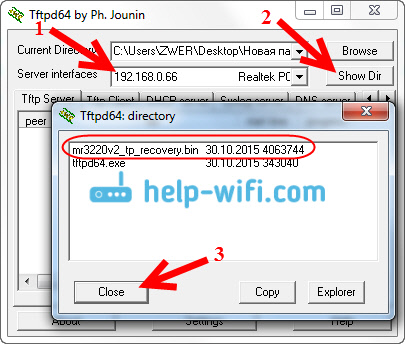
Kui kõik on korras, siis on programm lihtne Jätame selle lahti. Taastumise alustamiseks pole vaja midagi vajutada.
7. Võtame oma ruuteri (mis tuleks juba arvutiga ühendada), lülitame toite sisse ja Vajutage ja hoidke kiiresti WPS/RESET -klahvi.

Me hoiame seda seni, kuni programmis algab taastamisprotsess. Kõik läks minust kohe. Kui see ei õnnestu, proovige seda: lülitage ruuteri võim välja, vajutage ja hoidke WPS/RESET -klahvi ja lülitage võimsus sisse.
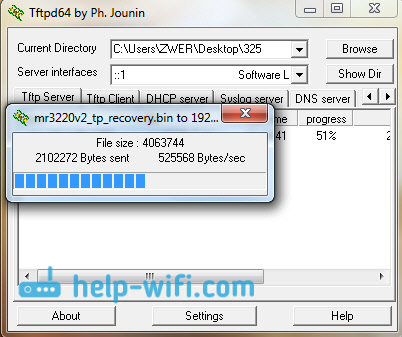
Kui püsivara protsess ei allu (ja tegite kõik ülaltoodud juhiste järgi õigesti), siis võib -olla on põhjus püsivara faili nimi. Minge programmis vahekaardile "Log Viewer".
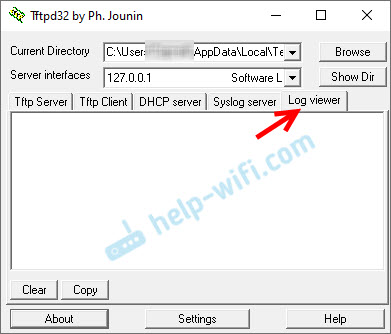
Peaks olema kirje, et ruuter otsib püsivara faili ja ei leia seda. Samuti on näidatud faili nimi, mida ta otsib. Peate muutma püsivara faili (mis on teie arvutis) nime sama, nagu on näidatud vahekaardil "Log Viewer". Seejärel valige programmis fail uuesti ja käivitage püsivara taastamise protsess.
See otsus öeldi mulle kommentaarides, mille eest tänu autorile nimega "DNPRSP".
Ootame, me ei vajuta midagi enne, kui ruuter laadib uuesti. Saate sellest aru indikaatorite järgi. Minu ruuter teenis ja ma läksin seadetesse ilma probleemideta.

Kui soovite, saate ruuteri tavapärasel viisil vilgutada vastavalt sellele juhisele - https: // ape -wifi.Com/instrukcii-po-obnoveniyu-proroshivki/podrobnaya -instruktciya-po-obnoveniyu-proshivki-na-marshrutizatore-tp-link/. Vaadake lihtsalt hoolikalt :) Noh, peate ruuteri konfigureerima. Saate konfigureerida TP-Link TL-WR940N näite.
Kohaliku võrgu ühenduse atribuutides ärge unustage tagasi installida Hankige IP -aadress automaatselt. Muutsime seda selle artikli 3 -ga. Vastasel juhul võib Interneti -ühendusega kaabli kaudu olla probleeme.
Järeldus
Nagu näete, töötab kõik. Selgus ruuteri taastamiseks, mille paljud oleksid lihtsalt juba ära visanud, või oleks olnud hunnik probleeme garantiiteenuste teenuse keskusega. Vähesed inimesed omistavad ruuterid remondiks. Tavaliselt arvatakse, et uut on lihtsam osta (mõnel juhul on see tõsi).
Ärge unustage tulemuste kommentaarides kirjutada, see on oluline! Eriti kui teil õnnestus taastada selle artikli alguses TP-Link ruuteri, mida pole nimekirjas. Mis tahes teave selle teema kohta on väga kasulik!
- « Kuidas vaadata filme arvutist LG-teleris (WiFi või võrk)? Dlna seadistamine läbi nutika jagamise
- WiFi Interneti-probleemid Windows 10 »

